1、首先同时按下“Win+R”键调出运行窗口,然后在运行框中输入“regedit”后按下回车键;
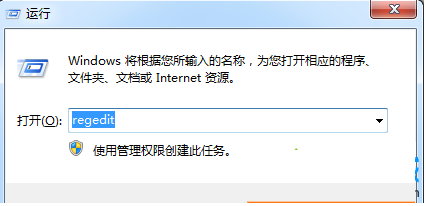
2、用鼠标点击一下就可在注册表中依次展开“HKEY_LOCAL_MACHINE\SYSTEM\CurrentControlSet\Control\StorageDevicePolicies”;
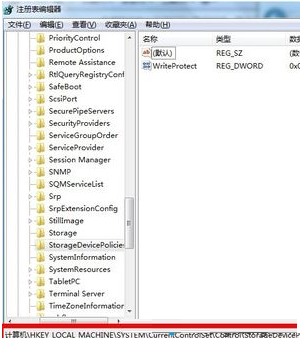
3、然后在注册表右侧双击即可打开“WriteProtect”的编辑页,这里把键值改为“0”。若是没有改值,那就在“StorageDevicePolicies”项下新建“dword(32位)值”把值的名字修改成“WriteProtect”,将会数值修改为“0”。
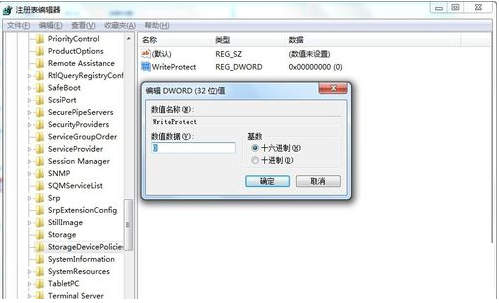
4、然后计算机中的U盘盘符上单击右键选择属性;
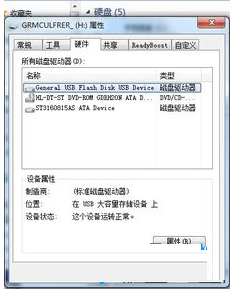
5、属性界面跳换到“硬件”选卡,在用鼠标点击下面的“属性”;
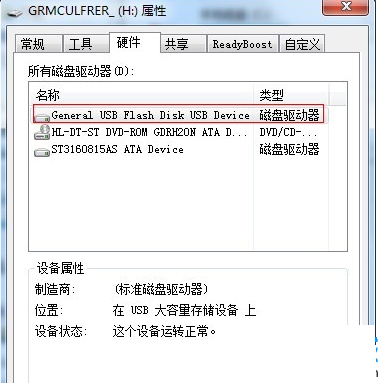
6、属性窗口中点击“策略”选卡,在“删除策略”下方选定“更好的性能”即可。
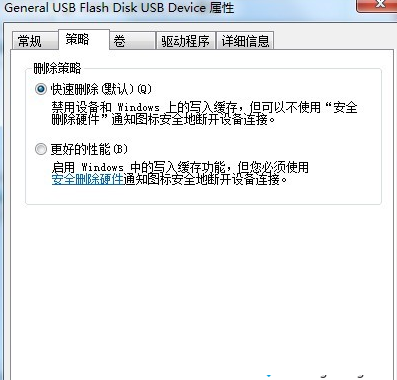
点击阅读全文